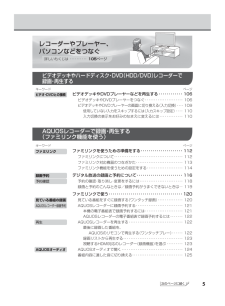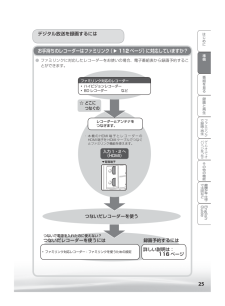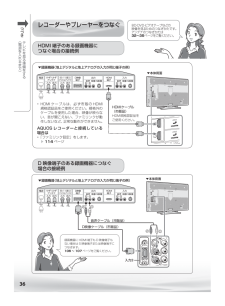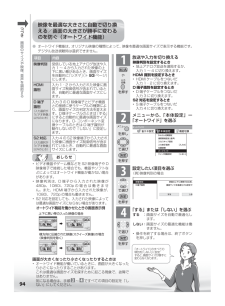Q&A
取扱説明書・マニュアル (文書検索対応分のみ)
"HDMI"11 件の検索結果
"HDMI"20 - 30 件目を表示
全般
質問者が納得出力機器って、映像信号を出力している機器のことですからPS3の設定のことでしょう。
テレビは信号を入力される方です。
とりあえず、PS3の電源を切って電源プラグを抜いて
30分ほど放置してから電源を入れてみてだめならPS3の内部設定かもしれません。
5176日前view35
全般
質問者が納得一応別売りのD端子を購入すれば若干の改善は望めますが、以前とまではいきません。というのもPS2がSD画質のため、解像度の高いHDテレビで表示すると荒が目立ちます。前のブラウン管は解像度が低い為、SD画質の荒さが目立たなかったのです。ですので根本的な解決は残念ながらできませんが、D端子で若干は良くなります。ただSD画質のゲームは解像度に見合ったブラウン管がベストですね。
5325日前view27
全般
質問者が納得まず、LC-32E8にはパソコン入力端子(D-sub15pin)があるはずですが、それがあるなら配線だけで接続できます(説明書でご確認ください。)(参考)D-sub15pinケーブルhttp://www.amazon.co.jp/ELECOM-%E3%82%B9%E3%83%AA%E3%83%A0%E5%90%8C%E8%BB%B8%E3%83%87%E3%82%A3%E3%82%B9%E3%83%97%E3%83%AC%E3%82%A4%E3%82%B1%E3%83%BC%E3%83%96%E3%83%A...
5350日前view76
全般
質問者が納得>フルハイビジョン対応のテレビじゃないので地上波を見ていると解像度?1080iと表示ちょっと違います。テレビは関係ありません。殆どの地デジはそもそも1080iです。>ブルーレイは1080Pですよね?そうとも限りません。1080iを録画すれば1080iですし。>当方のテレビに接続すると1080Pで表示は出来ないのでしょうか?信号自体は受け付けると思います。しかしパネルは恐らく1366×768でしょうから、768pに変換されるでしょうね。>それだったらHDMIケーブルを買っても1080P...
5356日前view54
全般
質問者が納得>mypace_relax_0326さん よくある質問ですが、TV本体に録画機能の無いTVには、パソコン用のHDDを取り付けて録画することは出来ません。LC-32E8-Bは、録画非対応なので、HDDのみを付けて・・・は、どうやっても無理です。どうしても、外付けHDD録画を望む場合は、同機能対応の単体デジタルチューナーを追加購入すれば可能です。例東芝http://kakaku.com/item/K0000098151/バッファローhttp://kakaku.com/item/K0000157619/上記チュー...
5348日前view28
全般
質問者が納得壁面アンテナ端子からの同軸ケーブルを「アンテナから入力」に繋ぐ。「テレビへ出力」端子からの同軸ケーブルをテレビに接続します。http://www.sharp.co.jp/support/av/dvd/doc/bdhdw73-80_conct.pdf こちらの説明書どおりにやっていただくと良いですが、43ページから設定の仕方が載っていますのでやってみてください。失敗した場合は47ページの説明どおりにしていただくといいですよ。
5084日前view192
全般
質問者が納得>②条件は判りませんが、レコーダーをさわってる時に『放送が受信されません』と出ます。レコーダーへはアンテナからの配線はしてますか?してなければ、レコーダーは電波を受信できてませんけど。
5268日前view33
全般
質問者が納得(1)HDMIケーブルは、「HDMI規格認証品」ですか
(2)入力1、入力2の2箇所ありますが、どちらの場合も映らないということですか
4071日前view98
レコーダーやプレーヤー、パソコンなどをつなぐ詳しいもくじは ・・・・・・・・・・ 105ページビデオデッキやハードディスク DVD・ (HDD/DVD)レコーダーで録画 再生する・キーワードビデオ DVDとの接続・ページビデオデッキやDVDプレーヤーなどを再生する ・・・・・・・・・・・・ 106ビデオデッキやDVDプレーヤーをつなぐ ・・・・・・・・・・・・・・・・・・・・・ 106ビデオデッキやDVDプレーヤーの画面に切り換える(入力切換)・・・・ 109使用していない入力をスキップするには(入力スキップ設定)・・・・ 110入力切換の表示をお好みのなまえに変えるには・・・・・・・・・・・・・ 110AQUOSレコーダーで録画 再生する・(ファミリンク機能を使う)キーワードファミリンクページファミリンクを使うための準備をする・・・・・・・・・・・・・・・・・・・・・ 112ファミリンクについて・・・・・・・・・・・・・・・・・・・・・・・・・・・・・・・・・・・・・・ 112ファミリンク対応機器のつなぎかた・・・・・・・・・・・・・・・・・・・・・・・・・・ 113ファミリンク機能を使うための設定をする・...
つづき背面本おしらせ体各部• LC-32E8 を例に説明していますが、LC-26E8 も端子の配置は同じです。やリモコンボタンLAN端子(10BASE-T/100BASE-TX)142のなまえHDMI 対応機器をつなぐ入力1 入力2(HDMI)・107 108 113・・・126 130・• デジタル放送の双方向通信用端子(LAN:ローカルエリアネットワークの略称)入力4 107 126・入力3 107 126・コントロール(RS-232C)端子 138パソコンをつなぐ入力5(アナログRGB)131入力2/入力5音声入力端子 130 131 134・・アンテナ入力BS 110度CSデジタル・ 33∼35アンテナ入力地上デジタル地上アナログ(V F UH H ・ F)32∼35デジタル音声出力(光)端子12818LC-32_26E8.indb 182010/10/25 17:56:34
はデジタル放送を録画するにはじめに▲お手持ちのレコーダーはファミリンク(112 ページ)に対応していますか?準備● ファミリンクに対応したレコーダーをお使いの場合、電子番組表から録画予約することができます。番組ファミリンク対応のレコーダーを見• ハイビジョンレコーダー• BD レコーダー などる録画☆ どこにつなぐのと再生フで録画・再生レコーダーとアンテナをつなぎます。・ 本 機 の HDMI 端 子 と レ コ ー ダ ー のHDMI 端子を HDMI ケーブルでつなぐとファミリンク機能を使えます。ァミリンクパゲコムーソ・ンオをー入力 1・2 へ(HDMI)つデぐオィな・そ▼背面端子の他の機能寸故図かど・仕様・障法ななEnglishGuideつないだレコーダーを使うつないで電源を入れたのに使えない?つないだレコーダーを使うには• ファミリンク対応レコーダー:ファミリンクを使うための設定録画予約するには詳しい説明は:116 ページ25LC-32_26E8.indb 252010/10/25 17:56:40
レコーダーやプレーヤーをつなぐつづBD DVD ビデオテープなどの・・映像を見るためのつなぎかたです。アンテナのつなぎかたは32∼35ページをご覧ください。き︵電テをビれ見ま準︶を源レ入をるるで備HDMI 端子のある録画機器につなぐ場合の接続例▼録画機器(地上デジタルと地上アナログの入力が同じ端子の例)す▼本体背面る電源VHF/UHFアンテナ入力 出力BS/110度CSデジタルアンテナ入力 出力D映像端子出力音声 映像 S映像右−左HDMI端子• HDMI ケ ー ブ ル は、 必 ず 市 販 の HDMI規格認証品をご使用ください。規格外のケーブルを使用した場合、映像が映らない、音が聞こえない、ファミリンクが動作しないなど、正常な動作ができません。入力音声 映像 S映像右−左HDMIケーブル(市販品)HDMI規格認証品をご使用ください。AQUOS レコーダーと接続している場合は▼• 「ファミリンク設定」をします。114 ページD 映像端子のある録画機器につなぐ場合の接続例▼録画機器(地上デジタルと地上アナログの入力が同じ端子の例)電源VHF/UHFアンテナ入力 出力BS/110度CSデジタルアンテナ入力 出...
はじめにおしらせ• 接続する機器が AAC/PCM の自動切換に対応していない場合は、機器側の設定を切り換えてください。詳しくは、接続する機器の取扱説明書をご覧ください。• 本機の電源を切ると、デジタル音声出力(光)端子からは出力されません。• 本機では通常、デジタル音声出力の内容はスピーカー音声出力の内容と同じです。(視聴しているときの音声が出力されます。)• 再生する機器、ソフトによってはデジタル音声出力されない場合があります。デジタル音声出力(光)端子から出力される音声の種類についてHDMI 端子からの入力音声信号※2ch のリニアPCM視聴中のデジタル放送音声AAC※ HDMI 端子で接続したレコーダーからの音声信号は、本機のデジタル音声出力(光)端子から、2ch のリニア PCM で出力されます。レコーダーからの音声をサラウンドで楽しみたい場合は、直接レコーダーからAV アンプへ音声信号を入力してください。詳しくは、お手持ちのレコーダーおよび AV アンプの取扱説明書をご確認ください。本機で受信したデジタル放送(サラウンド対応番組)の場合は、デジタル音声出力(光)端子からサラウンドの AAC で出力...
パソコンのモニターとして使うパソコンと接続する● 本機をパソコン(PC)のモニターとしても使用できます。• 省エネの設定をすることができます。(・接続の前に、本機とパソコンの電源を切ってください。▼おしらせ146 ページ)パソコンの出力端子を確認して適合するケーブルをご用意ください。HDMI 出力端子付きパソコンと接続する(デジタル接続)DVI 出力端子付きパソコンと接続する(デジタル接続)・市販のHDMI認証ケーブルが必要です。・市販のDVI/HDMI変換ケーブルと音声ケーブルが必要です。音声ケーブルはパソコンの端子に合うものをご使用ください。・ パソコンのHDMI出力端子から音声が出力されない場合は音声ケーブルもつなぎます。パソコンの端子に合うものをご使用ください。▼▼入力1 入力2・(HDMI)・ 音声ケーブルをつなぐ場合は入力 2(HDMI)につなぎます。入力2/入力5音声入力端子へ▼入力2/入力5音声入力端子「機能切換」「入力音−声選択」「HDMI端を子+音声入力端子」に設定してください。( 134ページ)▲入力2(HDMI)▼本体背面本体背面入力2/入力5音声入力端子へ入力2(HDMI)へ入力2/...
映像を最適な大きさに自動で切り換える/画面の大きさが勝手に変わるのを防ぐ(オートワイド機能)つづき画面● オートワイド機能は、オリジナル映像の種類によって、映像を最適な画面サイズで表示する機能です。デジタル放送視聴時は選択できません。のサイズ項目内容映映像判別受信している地上アナログ放送や入力 1 ∼ 4 から入力された映像の上下に黒い幕があるとき、画面サイズを自動的に「シネマ」 93 ページ)(にします。や像▼、音声を調節するHDMI識別入力 1・2 から入力された映像に画面サイズ制御信号が含まれているとき、自動的に最適な画面サイズにします。1やを押すD 端子識別入力 3 の D 映像端子とビデオ機器との接続に使うケーブルの種類によ(入力選択が り、画面サイズの判定方法を変えま「する」「ビデオ映像」 す。D端子ケーブルのときは以外のとき) にすると自動的に最適な画面サイズになります。D- コンポーネント変換ケーブルのときは D 端子識別が動作しないので「しない」に設定します。S2 対応(入力選択が「ビデオ映像」以外のとき)入力 4 の S2 映像端子から入力された映像に画面サイズ制御信号が含まれているとき、...
一般の HDMI 機器が誤作動するときは● ファミリンクに対応していない機器をつないでいるときに、その機器の電源が勝手に入ったりチャンネルが変わってしまう場合は、「しない」に設定してください。1メニューを表示するを押し2「機能切換」−「ファミリンク設定」を選ぶ定本体設定機能切換デジタル設定ファミリンク設定で選びヘッドホン設定[モード1]字幕表示設定[しない]映像オフを押すおはようタイマー3 ①「ファミリンク制御(連動)」を選ぶ②「しない」を選ぶで選びに1• 操作を終了する場合は、終了ボタンを押します。組を見る録画2と生を押し「機能切換」−「ファミリンク設定」を選ぶ定ァミリンク本体設定機能切換パゲムーソ・ンオデジタル設定をーつデぐオィファミリンク設定なヘッドホン設定[モード1]字幕表示設定・[しない][しない]その映像オフを押す3フで録画・再生コ ジャンル連動設定を押す番再番組名表示設定しない備メニューを表示するファミリンクの制御の設定をします。する準● この設定は、入力端子ごとに設定されます。 録画機器選択 選局キー設定め● 次の操作が本機のリモコンで行えます。• 選局ボタンと数字ボタン(チャンネルボタン)∼...
つづきAQUOS レコーダーの電子番組表で録画予約するにはファミリAQUOS レコーダーの電子番組表を呼び出して予約ンクレコーダーの電子番組表で使う1AQUOS レコーダーを再生する最後に録画した番組を、AQUOS のリモコンで再生する(ワンタッチプレー)● 本機のリモコンでHDMI 接続したAQUOS レコーダーを操作できます。録画した番組を再生するファミリンク機能選択メニューを表示するを押すを押す2「AQUOS レコーダーで予約する」を選ぶテレビファミリンク機能選択AQUOSレコーダーで予約するで選び再生中の操作について• ファミリンクで再生しているときは、リモコンフタ内のファミリンクボタンで次の操作が行えます。録画リストAQUOSレコーダーの電源を入/切します。メディア切換AQUOSオーディオで聞く を押すAQUOSで聞くサウンドモード切換早戻しします。• 入力が切り換わり、レコーダー側の番組表が表示されます。3• 最後に再生または録画した番組が再生されます。• 録画した番組の中(録画リスト)から見たい番組を選んで再生したいときは、ファミリンク機能選択メニューから「録画リスト」を選びます。早送りします。...
接続するときに気をつけることは● 接続の前に、接続する機器と、本機の電源を切ってください。● 接続ケーブルのプラグは奥までしっかり差し込んでください。しっかり差し込めていないと、画像や音声にノイズや雑音が出る原因となります。● 接続ケーブルを端子から抜くときは、ケーブルを引っ張らずにプラグを持って抜いてください。● 複数の機器を接続したときは、お互いの干渉を防ぐため、使わない機器の電源は切ってください。● 接続した機器の再生映像や音声にノイズや雑音が出るときは、接続した機器と本機を十分に離してください。じめに準備番組を見おしらせ入力 1/2るビデオ機器側の接続端子について(HDMI)録• 詳しくは、ビデオ機器や DVD プレーヤーの取扱説明書を併せてお読みください。画と再生ビデオデッキをお持ちの場合• DVD プレーヤーなどの機器を接続するときは、本機に直接接続してください。ビデオデッキを通して本機で映像を見ると、コピーガード機能の働きにより、映像が正常に映らないことがあります。入力 4(S2 映像)フで録画・再生ァミリンクパゲコムーソ・ンオをーつデぐオ入力 4ィな・(映像・音声)その他の機能寸故図かど・仕様...
- 1
- 2